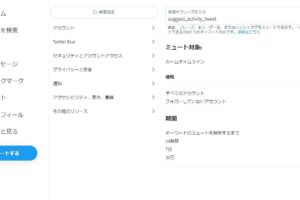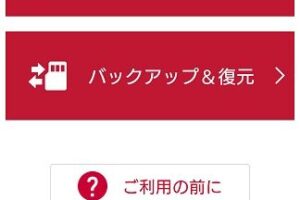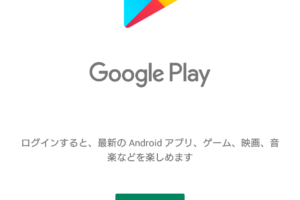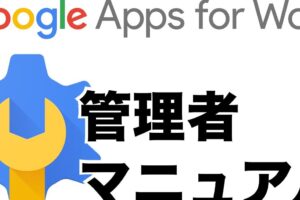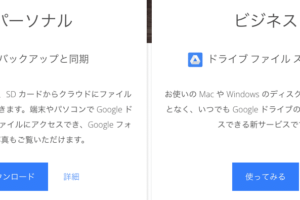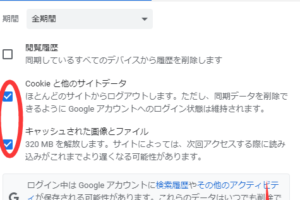iPhoneでGoogle検索の履歴を消去する方法:自動候補の削除ガイド
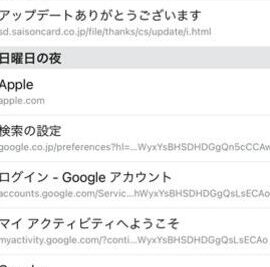
Google検索で不要な検索履歴や候補が表示されるのは、時にプライバシーの懸念にもつながります。特にiPhoneユーザーの皆さんにとっては、検索体験を快適に保つために重要ですね。この記事では、iPhoneでGoogle検索の候補を簡単に削除する方法をご紹介します。
iPhoneでGoogle検索履歴を効率的に削除する方法
Google検索は、日常生活でよく利用される重要なツールです。しかし、検索履歴が蓄積されることでプライバシー上の問題が発生することもあります。特にiPhoneユーザーは、検索候補が表示されることで、他人に自分が検索した内容が推測されることがあります。そのため、定期的に検索履歴を削除することが、プライバシーを保護する上で非常に役立ちます。
検索履歴を一括で削除する方法
iPhoneにおいてGoogle検索履歴を一括で削除するには、まずGoogleアプリを開きます。その後、アカウントのアイコンをタップし、「検索履歴」を選択します。検索履歴画面にて「全ての時間」を選んで、「検索履歴を削除」をタップすれば、保存されている検索履歴が全て削除されます。
TwitterのつぶやきがGoogle検索で露見?プライバシーを守るために知っておくべきこと特定の検索候補のみを削除する方法
場合によっては、特定の検索候補のみを削除したいこともあるでしょう。その際には、検索バーに単語を入力して表示される候補の横にある「X」マークをタップすれば削除できます。これは、簡単かつ迅速に行える個別削除の方法です。
Googleアプリの設定を変更して検索候補を非表示にする
検索候補が表示されないようにする設定も可能です。Googleアプリで「その他」→「設定」→「アカウントとプライバシー」の順に進み、「検索をカスタマイズする」を選択し、「ウェブ&アプリのアクティビティ」をオフにすることで、新たな検索候補の生成を停止できます。
ブラウザでの検索履歴削除を行う方法
Google ChromeやSafariなどのブラウザを使用している場合も、検索履歴削除は簡単に行えます。ブラウザの設定メニューにアクセスし、「プライバシー」セクションから「ブラウザデータを消去」を選んで実行します。これにより、ブラウザに蓄積された検索データを削除できます。
「ドコモスケジュールからGoogleカレンダーへの簡単移行ガイド」自動的に検索履歴を削除する設定方法
定期的な手動削除を忘れがちな方には、Googleアカウントの設定で自動削除を設定することもできます。この機能を有効にすると、選択した期間(例えば18ヶ月)が過ぎると検索履歴が自動的に削除されます。これは「データとパーソナライゼーション」の設定から行えます。
よくある質問
iPhoneでGoogle検索の候補を削除する方法は?
iPhoneでのGoogle検索の候補削除は簡単です。Googleアプリを開き、検索バーに表示される候補を左にスワイプし、「削除」をタップします。
検索履歴から特定の候補を消去するにはどうしたらいいですか?
Googleアプリまたはブラウザの設定にアクセスし、検索履歴を選択後、削除したい項目を探して個別に削除することができます。
Fire HD 8でGoogle Playにログインできない時の対処法Googleアカウント全体の検索データをiPhoneから消去するには?
設定メニューからGoogleアカウントのセクションに移動し、「データとパーソナライゼーション」を選択、その後「アクティビティとタイムライン」>「マイアクティビティ」へと進んで、データを完全に削除します。
同じキーワードが再度候補に表示されないようにするにはどうすればいいですか?
Google検索の候補を永久に削除するには、検索アクティビティを一時停止するか、Googleアカウントの個人情報管理設定を変更してください。
Google Appsで効果的に管理するための特権者ガイド